U bent hier:
Automatische incasso terugboeken met de bank-app
Artikel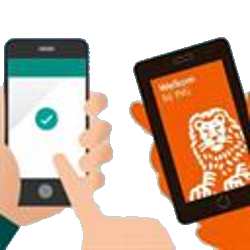
Oneens met een automatische incasso? Deze is makkelijk te storneren via de app van de bank.
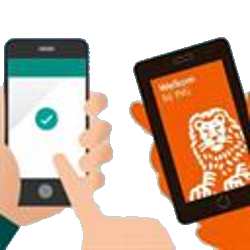
Storneren
Een automatische incasso kan door de rekeninghouder worden teruggedraaid. Dit wordt storneren genoemd. Het maakt daarbij niet uit of de incasso terecht was. Maar een stornering kan niet bij alle afschrijvingen worden gedaan. Zo is een eenmalige incasso niet terug te boeken.
Hieronder beschrijven we hoe u via de app van verschillende banken kunt storneren. Let wel op: wie een automatische incasso wil terugdraaien moet dat binnen de zogeheten terugboekingstermijn doen. Meestal is die 8 weken (56 dagen).
Te laat voor de terugboekingstermijn? Neem dan binnen 13 maanden na de afschrijving contact op met uw bank om de incasso terug te draaien.
App van de bank
We gaan ervan uit dat u de app van uw eigen bank gebruikt en de weg daarin weet te vinden. Is dat niet het geval, lees dan een van de volgende artikelen:
Rabo Bankieren
- Tik op de app Rabobank en log in zoals gebruikelijk.
- Tik op de betaalrekening waar het bedrag van is afgeschreven.
- Tik op de onterechte afschrijving.
- Veeg een stukje naar beneden en tik op Terugboeken.
Het bedrag wordt direct op uw rekening bijgeschreven.
ING Bankieren
- Tik op de app ING en log in zoals gebruikelijk.
- Tik op de betaalrekening waar het bedrag van is afgeschreven.
- Tik op de onterechte afschrijving.
- Tik op Terugboeken.
- Tik nogmaals op Terugboeken.
De afschrijving is nu gestorneerd.
ABN AMRO Mobiel Bankieren
- Tik op de app ABN AMRO Mobiel Bankieren en log in zoals gebruikelijk.
- Tik op de betaalrekening waar het bedrag van is afgeschreven.
- Tik op de onterechte afschrijving.
- Tik op Terugboeken.
- Tik nogmaals op Terugboeken.
- Bevestig als dat nodig is met pincode of vingerafdruk.
U hebt de afboeking nu teruggedraaid.
Wat vind je van dit artikel?
Geef sterren om te laten zien wat je van het artikel vindt. 1 ster is slecht, 5 sterren is heel goed.
Meer over dit onderwerp
Beginnen met internetbankieren
Regel bankzaken gemakkelijk thuis op de computer, telefoon of tablet. Begin daarvoor met internetbankieren bij uw bank.
Betalen met Riverty
Riverty (voorheen AfterPay) is een betaaldienst. Hoe werkt het en wat zijn de belangrijkste aandachtspunten?
Bekijk meer artikelen met de categorie:
Meld je aan voor de nieuwsbrief van SeniorWeb
Elke week duidelijke uitleg en leuke tips over de digitale wereld. Gratis en zomaar in de mailbox.